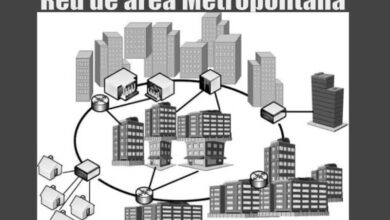Comment convertir des vidéos en H.265 et économiser beaucoup plus d’espace de stockage

Avez-vous besoin de télécharger et d’installer les codecs vidéo HEVC sous Windows ? Si vous êtes intéressé par le contenu vidéo, dans le guide suivant, vous apprendrez à convertir des vidéos en H.265 et à économiser beaucoup plus d’espace de stockage, un sujet très utile si vous stockez une grande quantité de contenu audiovisuel.
Qu’est-ce que le codec H.265?
H.265, également connu sous le nom de x265 ou HEVC, abréviation de codage vidéo haute efficacité . Il s’agit d’un format de compression de capacités exceptionnelles, qui permet d’avoir une qualité vidéo très exceptionnelle tout en réduisant le poids des fichiers.
Le format H.265 est devenu très célèbre ces dernières années, principalement après l’émergence de résolutions telles que 4K, car c’est l’une des options les plus efficaces lors de la compression de fichiers, étant particulièrement utile pour économiser de l’espace de stockage. Par conséquent, il est important que vous sachiez de quoi il s’agit et quels sont les types de formats vidéo existants .
En utilisant le codec HEVC, il est possible de réduire considérablement la taille des vidéos, en obtenant une excellente qualité. Même dans ce cas, il convient de noter que c’est une option plus exigeante en termes de niveau de traitement, c’est pourquoi les anciens processeurs pourraient avoir des problèmes avec le codec.
Dans tous les cas, les avantages qu’offre H.265 sont énormes. Par conséquent, nous vous recommandons de l’essayer dès maintenant si vous souhaitez économiser de l’espace. Ensuite, nous vous apprendrons le processus de conversion de base afin que vous ayez vos vidéos dans ce format.

Comment convertir des vidéos en H.265 et économiser beaucoup plus d’espace de stockage
Cette fois, nous utiliserons l’outil HandBrake, un très bon logiciel avec lequel vous pouvez convertir au format H.265 sans problèmes majeurs.
Frein à main
HandBrake est un programme open source , avec lequel il est possible de convertir des fichiers de différents formats. De plus, le logiciel est bien connu pour offrir des options avancées spécialement conçues pour les utilisateurs plus avertis.
Dans tous les cas, même un utilisateur plus novice peut utiliser le programme, étant l’une des meilleures options pour convertir des vidéos au format H.265 . Un autre aspect très remarquable est que vous pouvez trouver le logiciel à la fois dans le système d’exploitation Windows, ainsi que dans Mac et Linux.
Vous pouvez télécharger l’application directement depuis son site officiel, mais gardez à l’esprit que le programme ne fonctionne que sur les systèmes d’exploitation 64 bits. Pour télécharger le logiciel, vous pouvez vous rendre sur votre site officiel de frein à main , une fois sur place, sélectionnez simplement l’option appropriée pour votre système.
Utilisez HandBrake pour convertir des vidéos au format H.265
Une fois que vous avez installé avec succès le programme HandBrake, vous pouvez l’utiliser pour convertir vos vidéos au format efficace H.265, ce processus peut être effectué très facilement de cette manière:
- La première étape consiste à ouvrir le programme, comme vous pouvez le voir, dès que vous le lancez, le système vous demandera de faire glisser un audiovisuel ou un dossier dans lequel se trouvent les fichiers vidéo que vous souhaitez convertir.
- Comprenant que nous allons utiliser le codec H.265 pour économiser de l’espace, nous n’aurons pas besoin de faire trop de changements, cependant, allez dans l’onglet «Vidéo».
- Dans cette section, localisez «Video Codec» ici, vous devez sélectionner H.265, car vous verrez qu’il y a plusieurs options, nous vous recommandons de sélectionner H.265 [x265 10 bits] , car il représente l’équilibre idéal entre la qualité et le poids.
- Dans «Framerate», sélectionnez l’option «Identique à la source».
- Nous vous recommandons de sélectionner l’option «Avg Bitrate (kbps)» comme mode de conversion, de la même manière, il est également fortement recommandé d’activer les options «2-Pass Encoding» et «Turbo first pass».
Le débit et les étapes finales
- En ce qui concerne le débit, cela dépendra spécifiquement de ce que vous recherchez, dans tous les cas, gardez à l’esprit que plus le débit binaire est élevé, plus la qualité est élevée .
- En revanche, comme nous l’avons souligné précédemment, ce codec est très efficace, vous pouvez donc utiliser des chiffres inférieurs à ceux de la source et obtenir pratiquement la même qualité, en réduisant son poids. Cependant, si des problèmes surviennent, vous pouvez choisir de supprimer ou de corriger le codec vidéo et de tester à nouveau son fonctionnement.
- Certes, dans la plupart des cas, vous arriverez à la figure idéale après plusieurs essais d’essais et d’erreurs.
- Comprenant ce qui précède, la dernière option que vous devez configurer est Encoder Preset, où nous recommandons Rapide ou Moyen .
- Dans l’onglet audio, le même principe est respecté, sélectionnez le débit qui vous semble le mieux. Enfin, dans la section «Enregistrer sous», choisissez la destination du fichier et le nom de votre choix. Enfin, vous devez cliquer sur l’option «Démarrer l’encodage».